
Es probable que ya hayas visto esas cuentas de Instagram que esconden todas sus publicaciones de su perfil cuando están a punto de hacer una publicación muy importante. En esta oportunidad te enseñaremos este mismo proceso de cómo ocultar todas tus publicaciones de Instagram sin tener que recurrir a eliminarlas.
Si te interesa conocer más trucos en Instagram, te dejamos un enlace a nuestro artículo sobre cómo subir un Reel de Instagram desde tu PC. También te compartimos un enlace para nuestro artículo que te explica cómo descargar audios de Instagram fácilmente. Ambos temas muy interesantes, pero por ahora volvamos al tema principal, cómo ocultar todas tus publicaciones de Instagram sin borrarlas.
Ocultar tus publicaciones sin borrarlas es posible gracias a la opción Archivar

Si en algún momento te ves en la necesidad de ocultar una o varias publicaciones que hiciste en Instagram, pero no quieres perder los Likes y comentarios que obtuvo esa foto o simplemente no quieres que se vaya del Internet, te tenemos una solución. Para eso existe una opción llamada Archivar tu publicación.
Con la ayuda de esta función tu publicación se volverá invisible, es decir, en tu perfil no se verá ni rastro de la misma y solo tú tendrás acceso a este contenido. De esa forma, una vez que quieras que tus publicaciones vuelvan, solo tienes que ingresar en la sección de publicaciones archivadas y regenerarlas. Por cierto, esto también se aplica con las historias y los vídeos en vivo.
¿Cómo archivar publicaciones en Instagram?
El proceso para archivar publicaciones en Instagram es bastante sencillo, lo único que tienes que hacer es seguir los pasos que te dejamos a continuación:
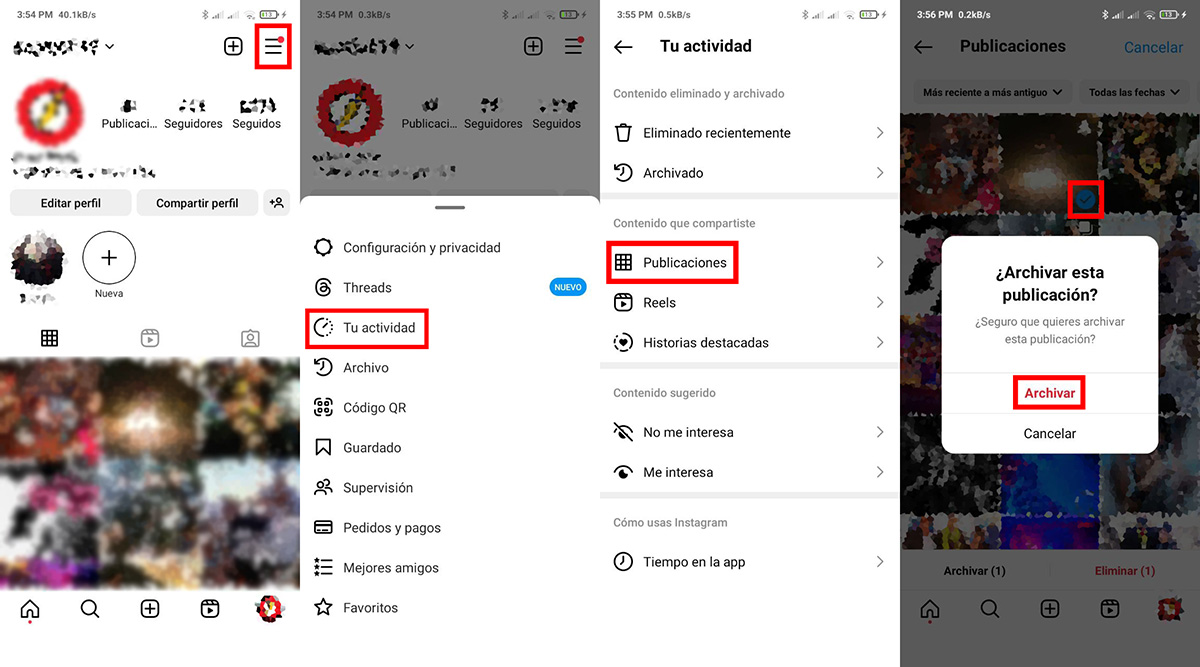
- Ingresa en tu perfil de Instagram presionando en tu pequeña foto de perfil localizado en la esquina inferior derecha.
- Una vez dentro de tu perfil, presiona en las 3 líneas horizontales en la esquina superior derecha.
- Selecciona la opción de Tu actividad.
- Baja hasta encontrar el apartado de Publicaciones y presiónalo.
- Selecciona las publicaciones que deseas archivar y cuando estés listo, presiona en Archivar.
Y así de simple, las publicaciones que hayas seleccionado estarán archivados, es decir, se ocultaran de tu perfil. Ahora, recuerda que estas no se han ido del todo, así que no te preocupes, si quieres que vuelvan a estar a la vista, todo lo que necesitas es ir a la sección de archivados para sacarlas de allí.
¿Cómo desarchivar una publicación oculta?
Muchas cuentas de celebridades o cuentas de empresas importantes tienden a archivar todas sus publicaciones en el momento en el que van a hacer un aviso importante. Por ejemplo, así lo hizo la empresa de Rockstar en el momento en el que querían hacer público el tráiler de GTA VI. Pero una vez que el momento ha pasado, es necesario saber cómo desarchivar una publicación.
Para sacar una publicación de la sección de archivados de Instagram, sigue los pasos que te dejamos a continuación:
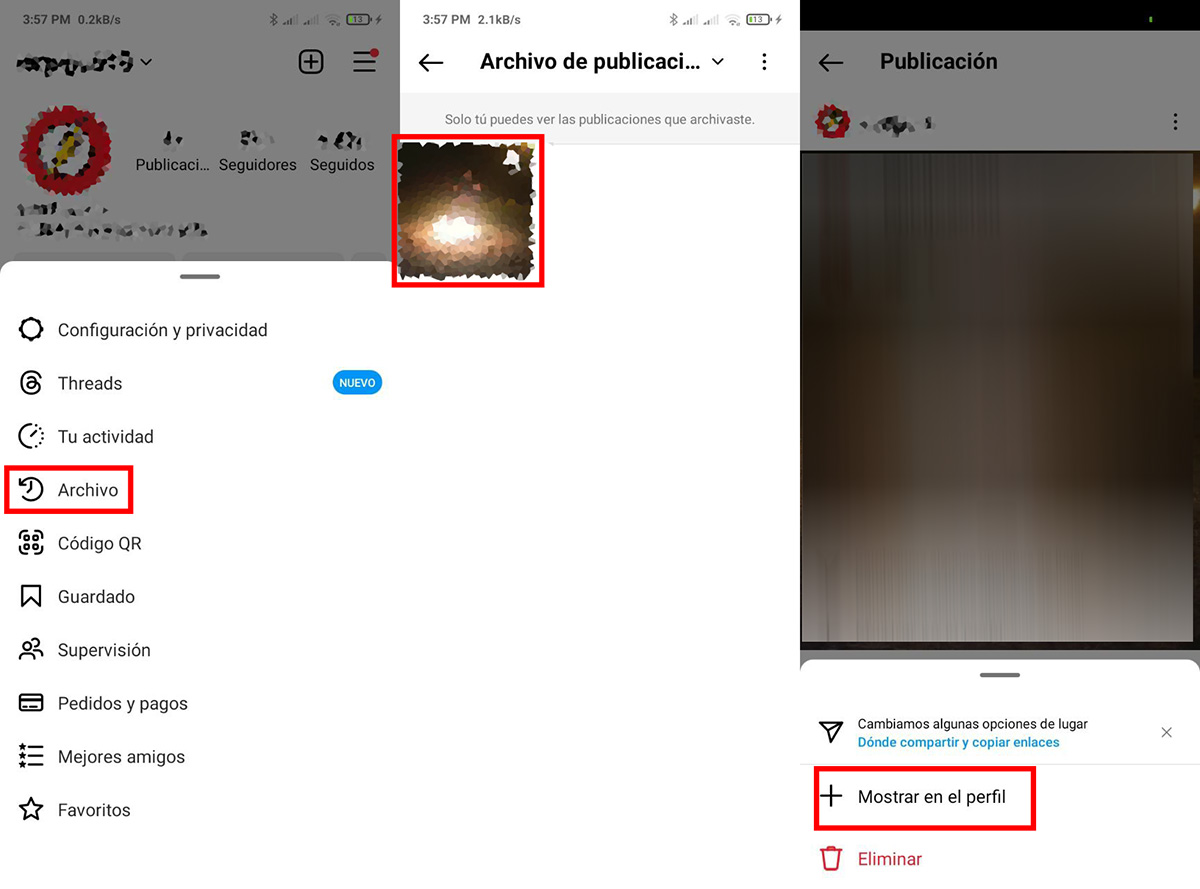
- Ingresa en tu perfil de Instagram presionando en tu pequeña foto de perfil localizado en la esquina inferior derecha.
- Una vez dentro de tu perfil, presiona en las 3 líneas horizontales en la esquina superior derecha.
- Selecciona la opción de Archivo.
- Presiona en la publicación que quieres sacar del archivo y luego presiona en los 3 puntos ubicados en la esquina superior derecha de la publicación.
- Ahora selecciona la opción de Mostrar en el Perfil y listo, tu publicación volverá a estar visibles para todos.
Y eso ha sido todo por ahora con nuestro artículo de cómo ocultar todas tus publicaciones de Instagram sin tener que borrarlas. Esperamos que todo haya quedado claro, pero si aún tienes dudas, déjala en la sección de comentarios, para que podamos ayudarte a resolver tus problemas.
















